360软件小助手截图工具下载,360截图工具单文件版提取自360软件小助手里边,个人感觉360截图工具还是很不错的。
功能特点
1.支持窗口自动捕捉;
2.支持文字自定义字体;
3.支持箭头可自定义大小;
4.有荧光笔.
自定义快捷键:
若您想要快捷键,也可以发送一个快捷方式到桌面上,然后如下自定义即可:
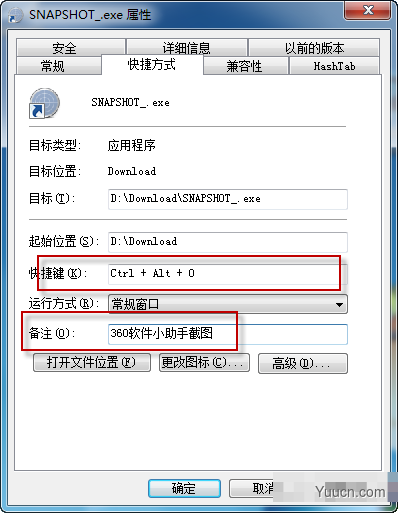
360软件小助手截图保存在哪?
你截图玩先别点完成,点保存,就可以保存到你想要的地方了!如果你点完成,就会使复制你截图的区域到剪贴板!
360软件小助手截图快捷键在哪?
360软件小助手具有截图功能,但是默认是没有快捷键的,那么怎样才能给这个截图功能设置上一个快捷键呢?
一、点击电脑屏幕左下方的风车样的图标,即打开了软件小助手,可以看到下面有一个截图按钮,我们点击其右上角的下拉按钮,然后选择设置。
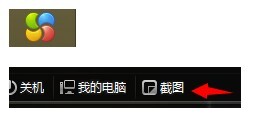
二、进入设置后,我们选择快捷键设置。我们会看到一个截图快捷键的设置选项。
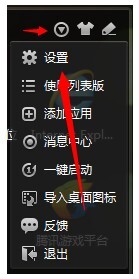
三、此时,我们将光标定位到输入框里,接下来在键盘上按下自己要设置的截图快捷键就可以了。
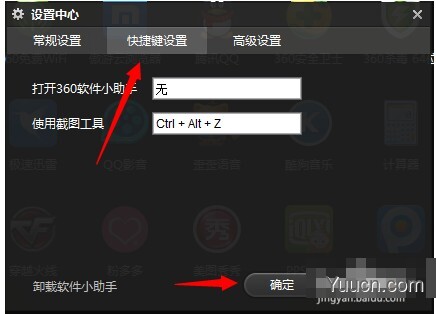
下载地址
声明:本站所有文章,如无特殊说明或标注,均为本站原创发布。任何个人或组织,在未征得本站同意时,禁止复制、盗用、采集、发布本站内容到任何网站、书籍等各类媒体平台。如若本站内容侵犯了原著者的合法权益,可联系我们进行处理。


评论(0)